win10 输入法设置
1、鼠标右键点击语言,然后弹出小菜单,再选择“设置”即可。
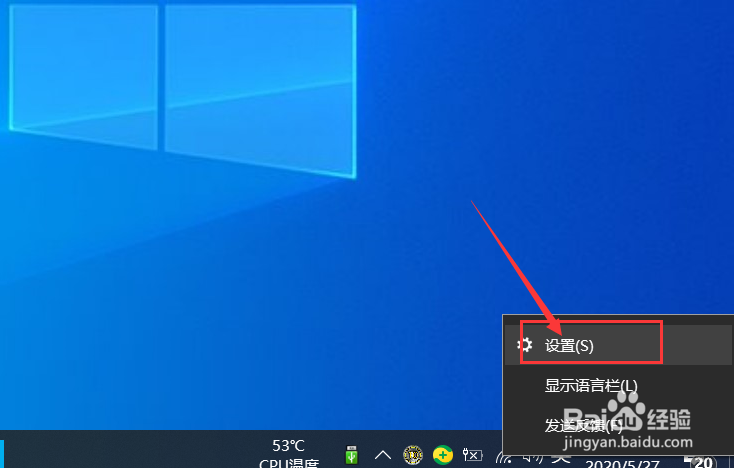
2、常规对于我来说选择默认就好,主要是按键设置问题;
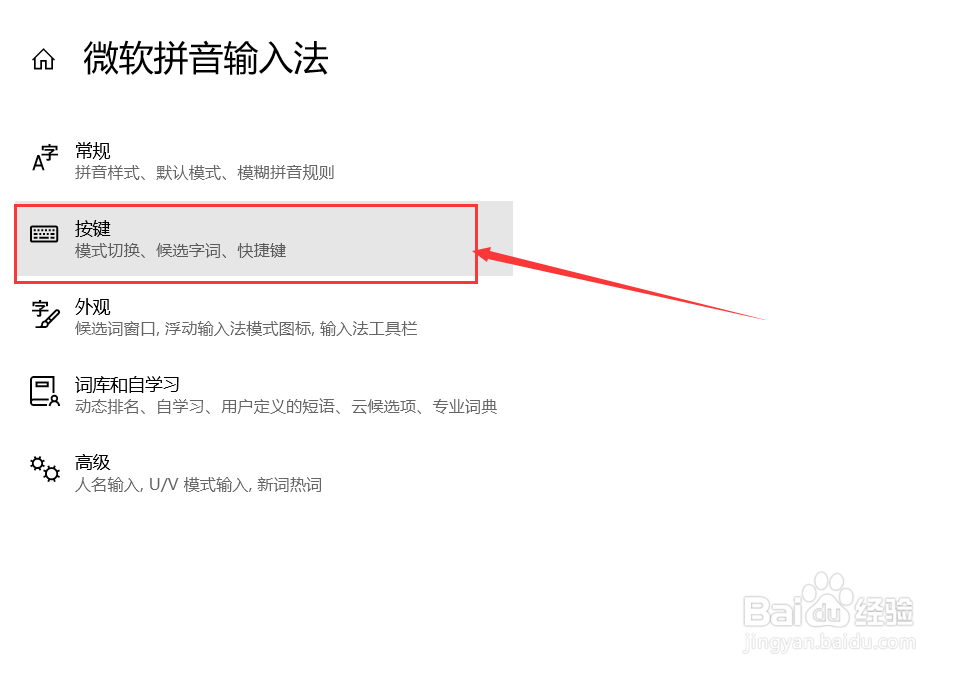
3、模式切换,对于游戏爱好者这个一定是要记住的,中英文切换没设置好快捷键会导致游戏输入行动命令时,会显示出中文。
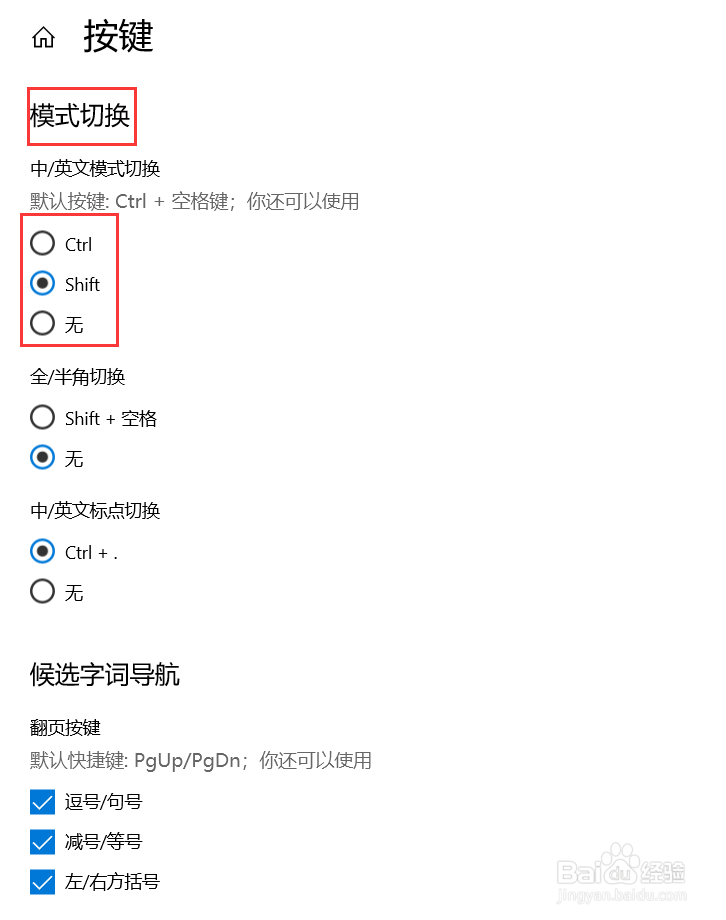
4、候选窗口选9个,这样会提高打字速度。
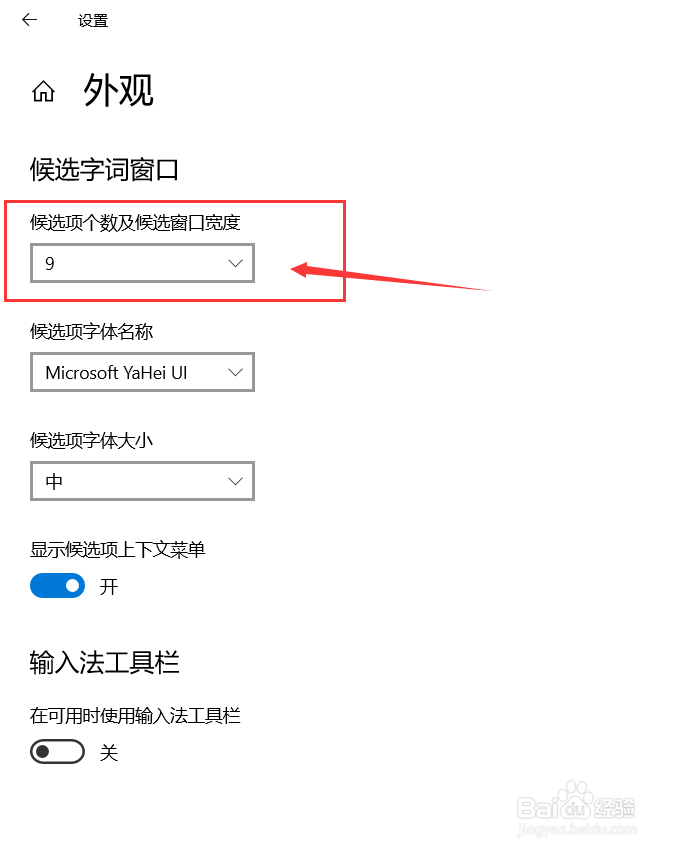
5、动态词频调整一定要开,它会根据你的打字习惯,准时出现你需要的文字。
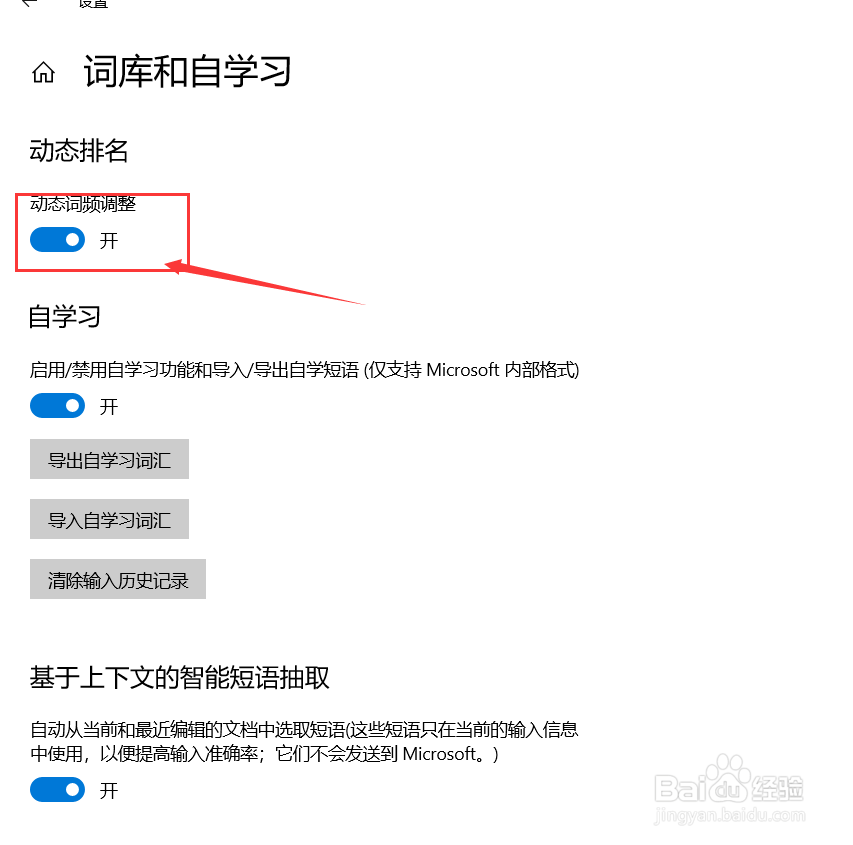
1、在语言栏设置页面里,点击左上角的小房子,就可以直接进入设置页面;
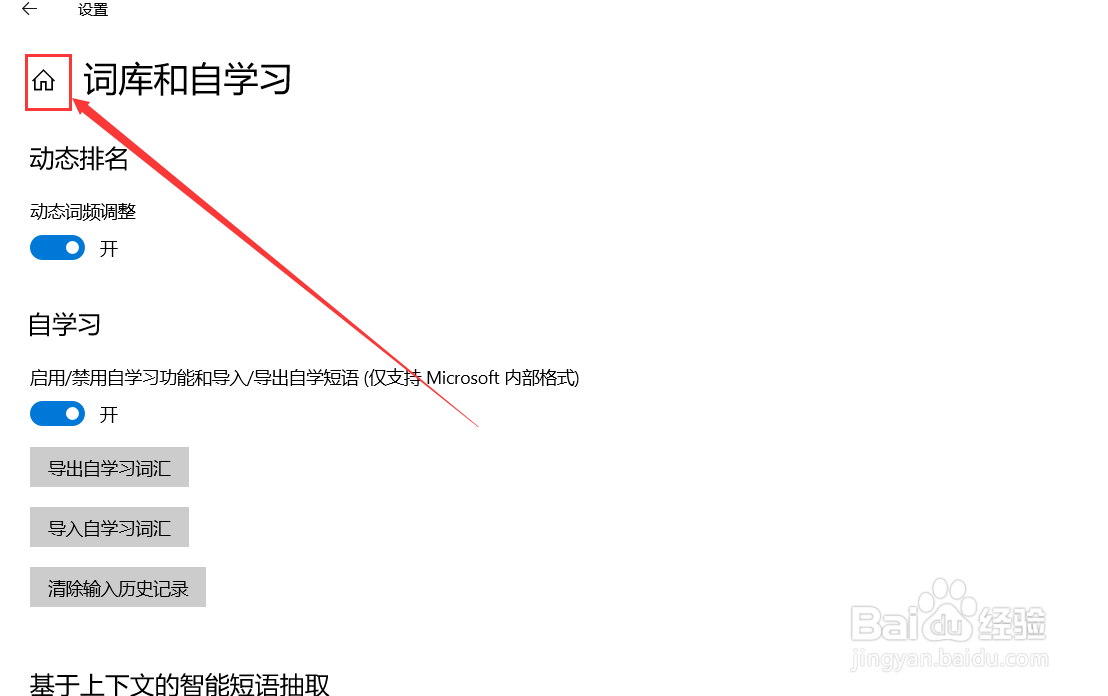
2、双击“时间和语言”,就可以进入“页面”;
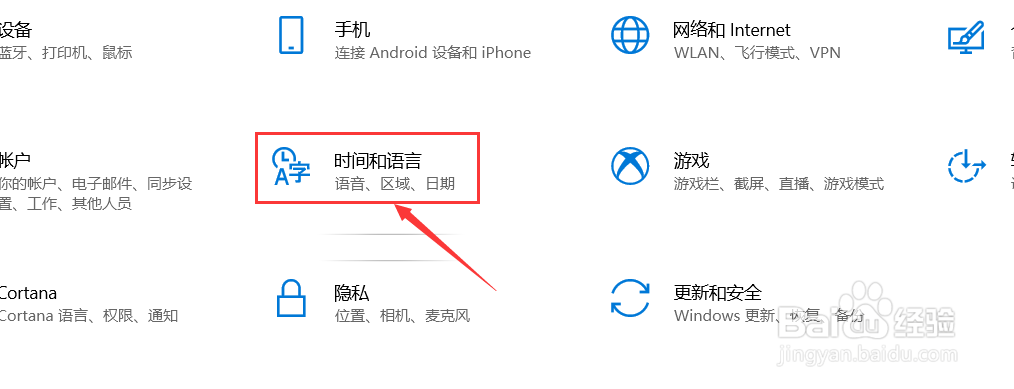
3、打开主页,在左侧找到“语言”选项;
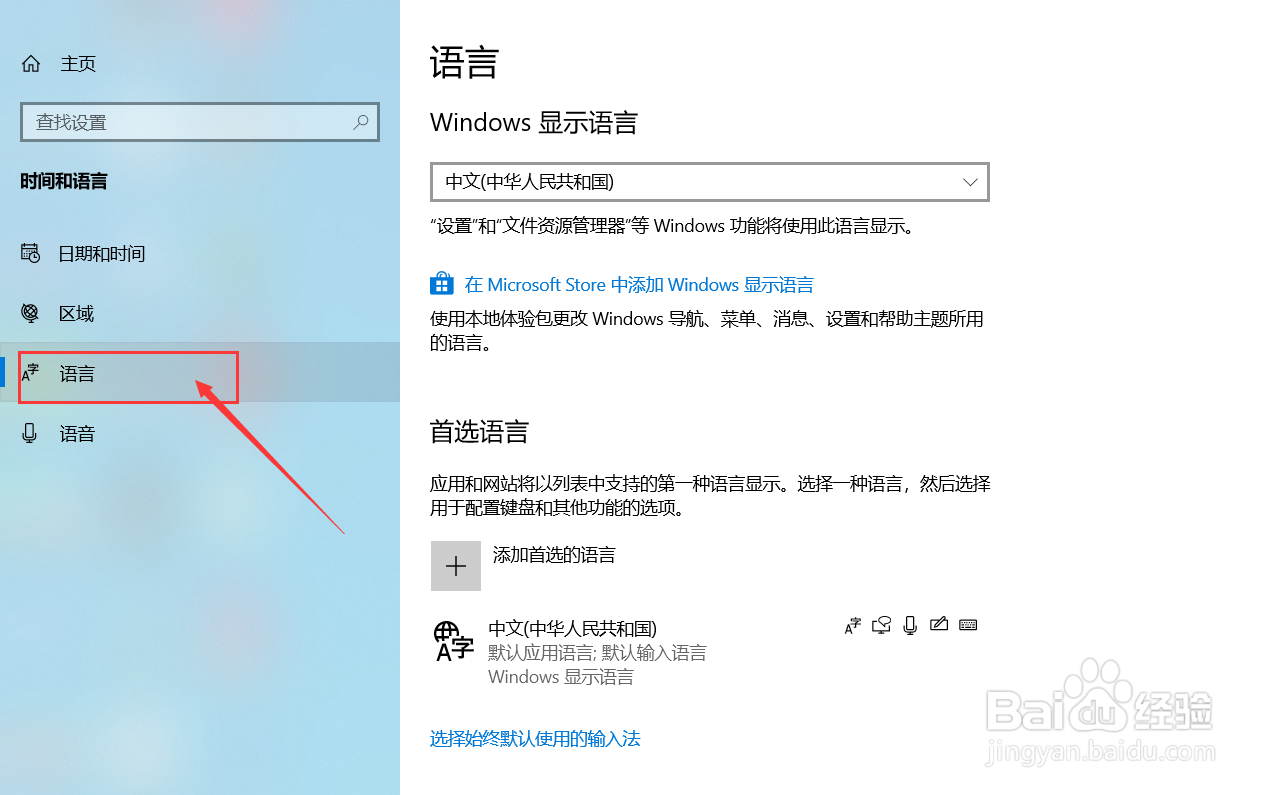
4、在右侧内容里,找到“首选语言”项目栏目里,点击“中文”,然后选择“选项”;
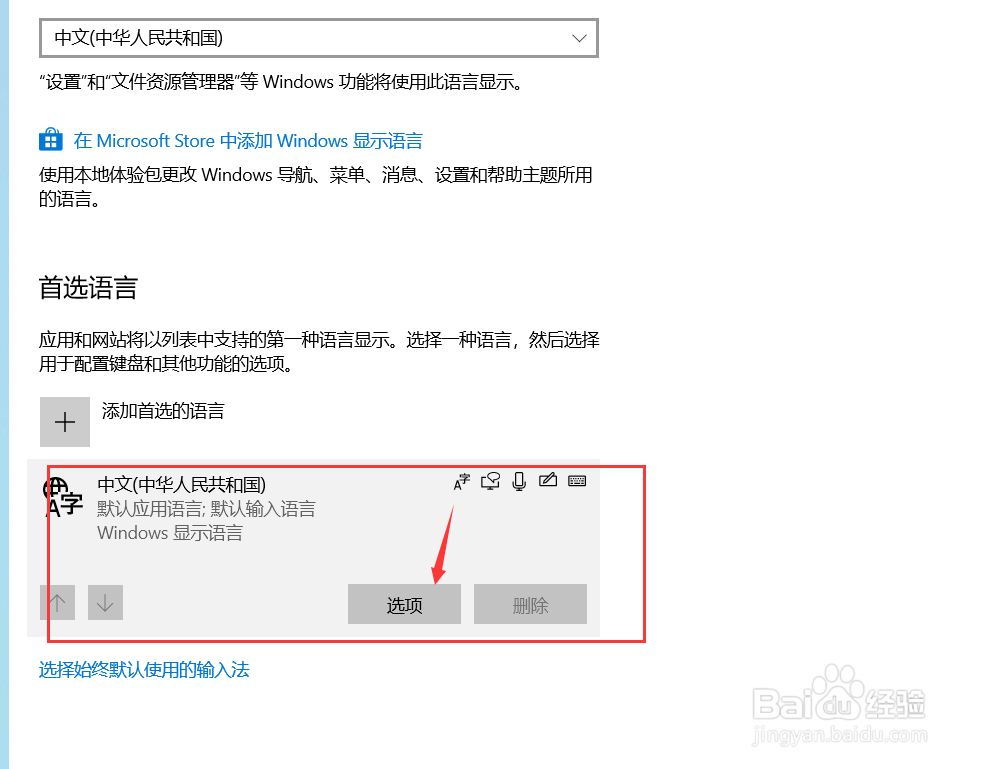
5、在键盘项目栏里,点击“添加键盘”;
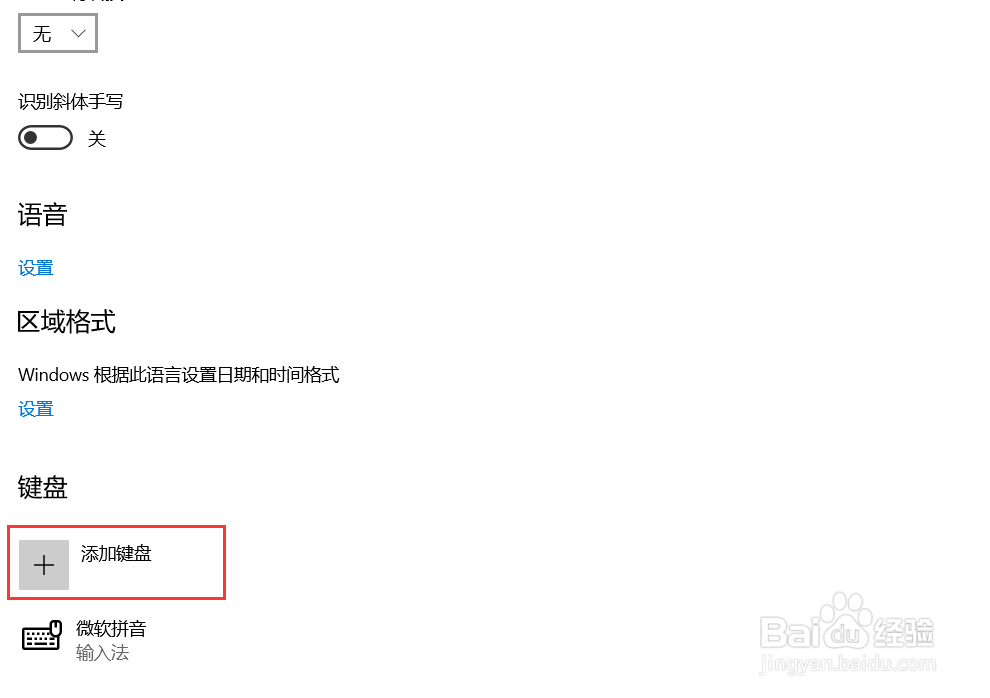
6、选择你需要加入的新输入法;
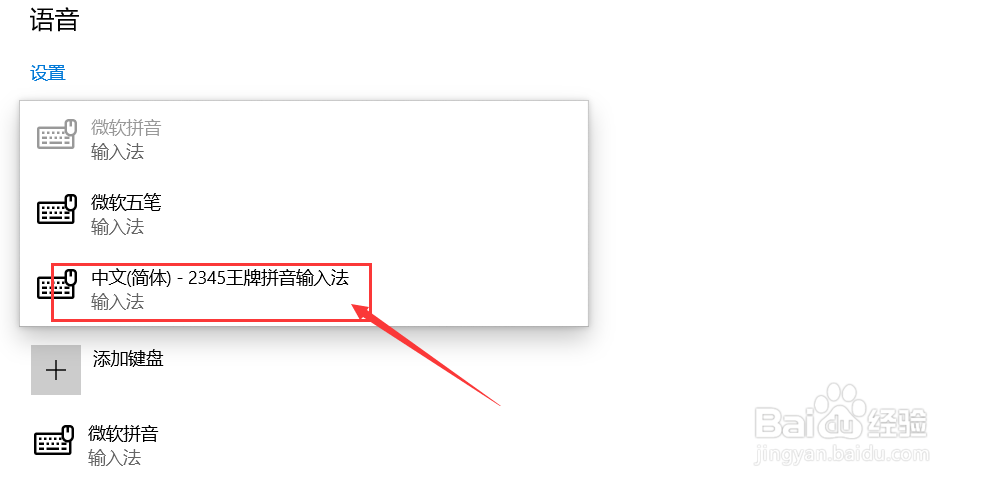
7、然后选到你不需要的输入,选择删除即可。
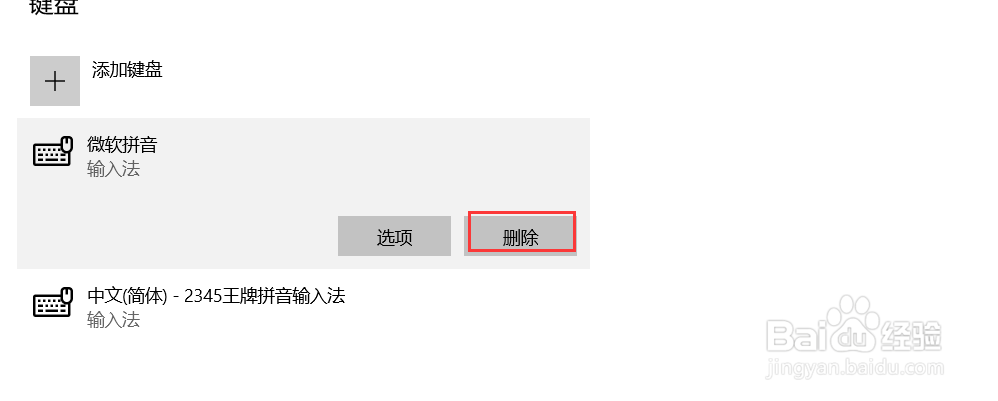
声明:本网站引用、摘录或转载内容仅供网站访问者交流或参考,不代表本站立场,如存在版权或非法内容,请联系站长删除,联系邮箱:site.kefu@qq.com。
阅读量:95
阅读量:112
阅读量:80
阅读量:33
阅读量:178